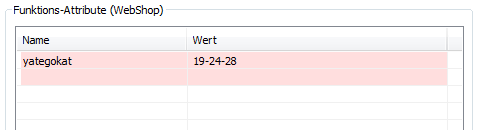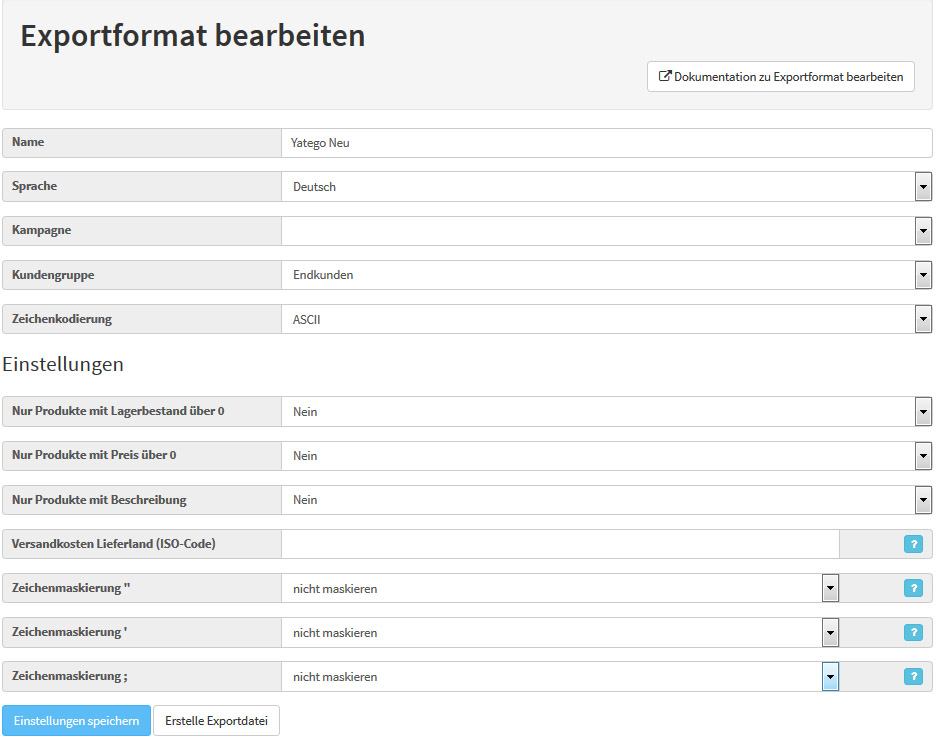Yatego-Export durchführen
Ihre Aufgabe/Ausgangslage
Allgemeines zu Yatego
Yatego ist ein Online-Kaufhaus, in dem viele Händler über eine zentrale Plattform Produkte verkaufen können.
Jeder Händler hat einen eigenen Verkaufsbereich, der in die Yatego-Plattform integriert ist. Damit ist es Kunden möglich, mit einer zentralen Anmeldung bei Yatego bei allen Händlern online einzukaufen. Yatego spielt hier die Rolle des Vermittlers, die Zahlung und der Versand regeln Sie selbst.
Nähere Informationen finden Sie auf Yatego.
Einrichtung, Pflege und Einstellungen
Es werden genau solche Artikel beim Yatego-Export exportiert, die in der Wawi mit dem Funktionsattribut yategokat versehen wurden. Als Wert für das Funktionsattribut wird 1 oder mehrere durch Komma getrennte Yatego Kategorie-IDs erwartet.
Eine Liste mit allen Yatego-Kategorie IDs finden Sie im Yatego-Admin-Bereich als XLS-Datei zum Download (Zu finden im Yatego Admin Bereich unter: Sortiment -> Import/Export -> Vorlagen -> Download aller Yatego Kategorien-IDs).
Beispiel für die Kategorie „Obst und Gemüse“ (hat in Yatego die Kategorie-ID 19-24-28):
Bitte prüfen Sie, ob in Ihrem Shop das Verzeichnis /export/yatego/ vorhanden ist und es Schreibrechte (777) besitzt.
Die Schnittstelle im JTL-Shop Admin-Backend unter Import/Export -> Yatego Export generiert 4 Dateien für Yatego, welche im Verzeichnis /export/yatego/ abgelegt werden:
Die o.g. Dateien müssen nach einem erfolgreichen Export genau in dieser Reihenfolge in Yatego importiert werden.
Einstellungen der Exportvorlage
- Öffnen Sie den Yatego-Export im Backend von JTL-Shop über das Menü System > Export: Yatego-Export.
Kundengruppe
Hier können Sie die Kundengruppen auswählen. Es werden nur solche Artikel exportiert, die für die gewählten Kundengruppen sichtbar sind.
Zeichenkodierung
Stellen Sie hier die Zeichenkodierung ein.
Zur Auswahl stehen:
Wir empfehlen ASCII zu verwenden, wenn Yatego es nicht anders verlangt oder Sie in der Artikelname oder in der Artikelbeschreibung keine Umlaute oder Schriftzeichen verwenden.
VarKombi-Option
Stellen Sie hier ein welche Variationskombinationen exportiert werden sollen.
Zur Auswahl stehen:
Nur Produkte mit Lagerbestand über 0
Sollen nur Produkte, die in Ihrem Lager vorhanden sind in die Exportdatei aufgenommen werden?
Nur Produkte mit Preis über 0
Sollen nur Produkte die mit einem Preis versehen sind in die Exportdatei aufgenommen werden?
Nur Produkte mit Beschreibung
Sollen nur Produkte mit einer Beschreibung in die Exportdatei aufgenommen werden?
Versandkosten Lieferland (ISO-Code)
Es werden automatisch die günstigsten Versandkosten zu diesem Lieferland berechnet. ISO-Code angeben, z.B. DE
Zeichenmaskierung ``
Bei Bedarf kann [„] als Zeichen maskiert werden. CSV-gerechte Aufbereitung sollte ausgeschaltet sein.
Zur Auswahl stehen:
Zeichenmaskierung '
Bei Bedarf kann [‚] als Zeichen maskiert werden. CSV-gerechte Aufbereitung sollte ausgeschaltet sein.
Zur Auswahl stehen:
Zeichenmaskierung ;
Bei Bedarf kann [‚] als Zeichen maskiert werden. CSV-gerechte Aufbereitung sollte ausgeschaltet sein.
Zur Auswahl stehen:
Durchführung von einem Export
Sobald Sie das Exportformat von Yatego erstellt haben, können Sie mit dem Button [Erstelle Exportdatei] eine Exportdatei erstellen. Die Exportdatei wird dann auf Ihrem Server abgelegt und Yatego holt dann täglich Ihre aktuelle Exportdatei, sofern Sie einen Account bei Yatego besitzen und es eingerichtet haben.